
Puede ser que no quieras instalar la versión beta de macOS 11 Big Sur en tu Mac como sistema operativo principal y para ello existe la opción de instalar el nuevo macOS en un disco externo. Así cuando quieras utilizar el sistema operativo podrás hacerlo con total independencia del sistema oficial, que recordemos ahora mismo es macOS Catalina. Para ello es tan sencillo como descargar la versión beta del nuevo macOS y posteriormente instalarla en un SSD o pendrive que tendremos que tener conectado al equipo.
macOS Plus (con registro) en tu SSD y borrado para instalar
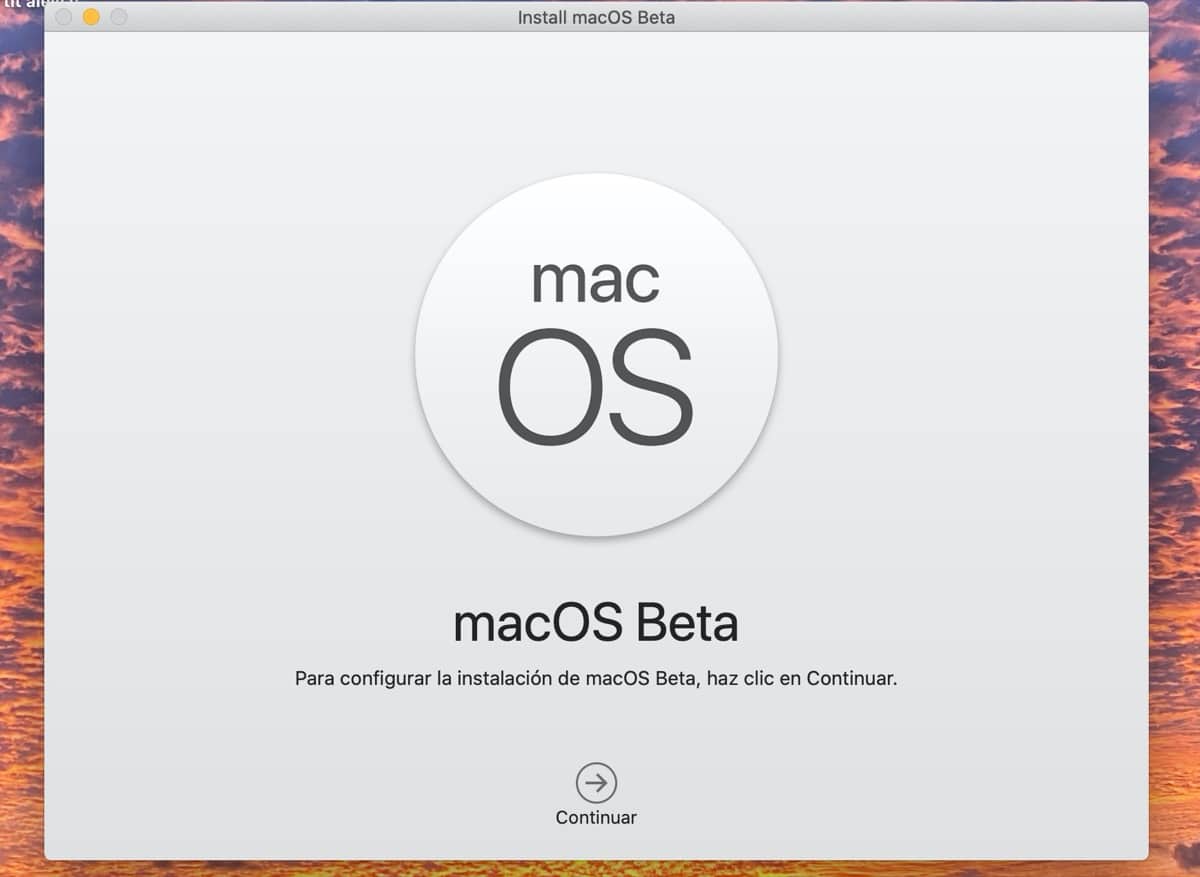
Antes de nada tenemos que tener el disco externo formateado y totalmente limpio ya que una vez instalado el sistema en él, si no creamos una partición específica el disco o pendrive quedará de forma exclusiva para el sistema. En este caso, mi caso, tengo un SSD exclusivo para el sistema pero puedes utilizar cualquier disco que tengas en casa teniendo en cuenta que es necesario que se encuentre con el esquema en mapa de particiones GUID. Si no es tu caso ves a utilidad de discos, selecciona el dispositivo que contiene el disco, haz click en el botón Borrar, selección «Esquema de volumen» y haz clic de nuevo en Borrar.
Es posible que si tienes el instalador abierto en el proceso no te permita realizar la acción de instalar en el disco, sal del instalador de macOS o ves con la flecha hacia atrás y luego inicia de nuevo el proceso para que este sí detecte el SSD para realizar la instalación.
Una vez realizados todos los pasos previos es como instalar el sistema operativo en nuestro Mac pero directamente en el disco externo, no es complicado siguiendo los pasos previos que hemos compartido en este pequeño tutorial, lo que sí es importante es tener el ssd externo limpio y preparado para la instalación y como siempre recomendamos realizar una copia de seguridad del Mac antes de realizar la instalación, aunque sea en un disco externo.
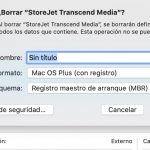

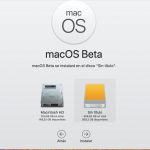
Hola! siguiendo los pasos y al reiniciar se jode el invento…no sé como debo proceder
Si por error la actualización se hizo en el disco externo, que no estaba preparado para eso, es decir no estaba limpio ni formateado y con información. ¿Esa información del disco duro externo ya no existe? ¿hay alguna manera de rescatarla?
Hola, ojalá hubiera leído antes el artículo, ha sido esclarecedor. Ahora sé porque no encuentro las fotos que tenía en la memoria externa.
Alguien sabe si se pueden recuperar?